WordPress 網站常在套版後,前台會看到一些英文字詞,他們都需要「用外掛翻譯」嗎?這個影片將教你三個招數,帶你把英文字詞翻譯成中文! 千萬不要不分青紅皂白就直接開始用 Loco Translate 外掛,記得看完影片的技巧與提醒,才會更事半功倍喔!
招式一、盡量使用 WordPress 預設的功能來翻譯(中文化)
因為佈景主題幾乎都是外國人開發的,因此,當我們剛套版完(匯入示範網站),會發現網站裡滿滿的英文,這時,面對你想翻譯的詞時,首先要先判斷,他是不是選單的一部分?是不是小工具的一部分?是不是文章或頁面標題?因為這些都是可以透過 WordPress 後台的功能,就可以直接修改的,不需要特別裝外掛來做翻譯喔!
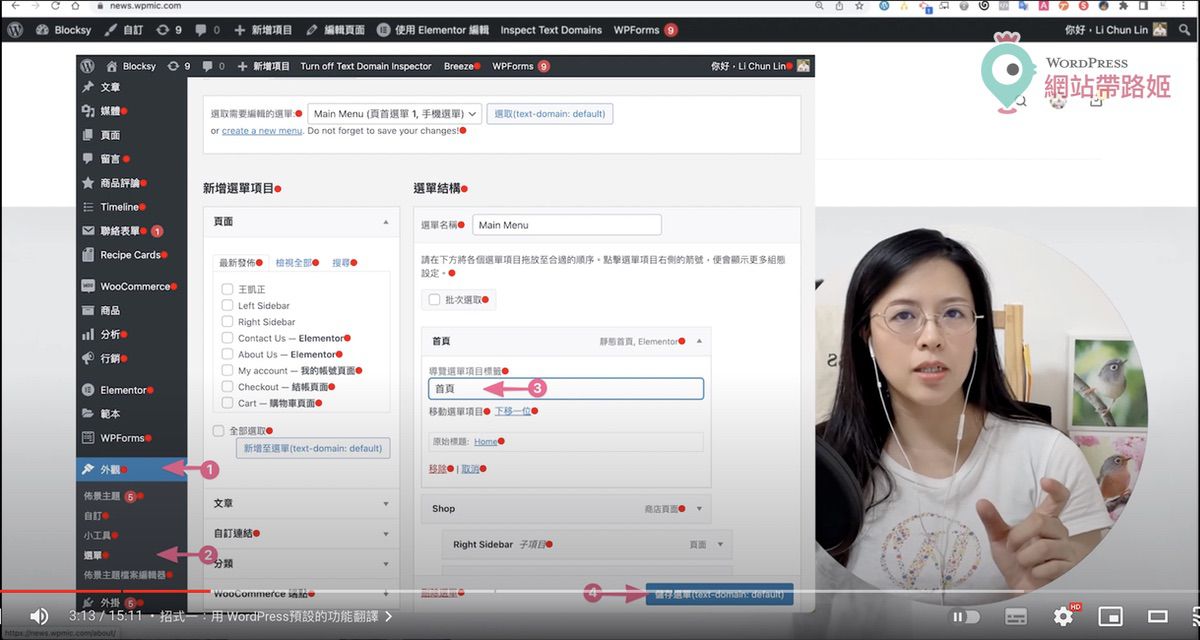
舉例來說,影片中,帶路姬做了一個 Blocksy 主題的購物網站,其中 Cart 標題,就是來自於頁面的標題,就只需要去編輯頁面,就可以把「Cart」改成「購物車」了喔;以及選單中的項目,都是只要到「外觀 > 選單」,就可以編輯的喔!
招式二、使用佈景主題與外掛提供的欄位來翻譯(中文化)
有些佈景主題與外掛,會提供翻譯設定的地方,像影片中提到的 Soledad 佈景主題,就在外觀自訂器(外觀>自訂)中,提供 Quick Text Translation(快速字串翻譯)的功能,列出佈景主題所產生的字詞,讓站長們自行翻譯,非常方便喔!
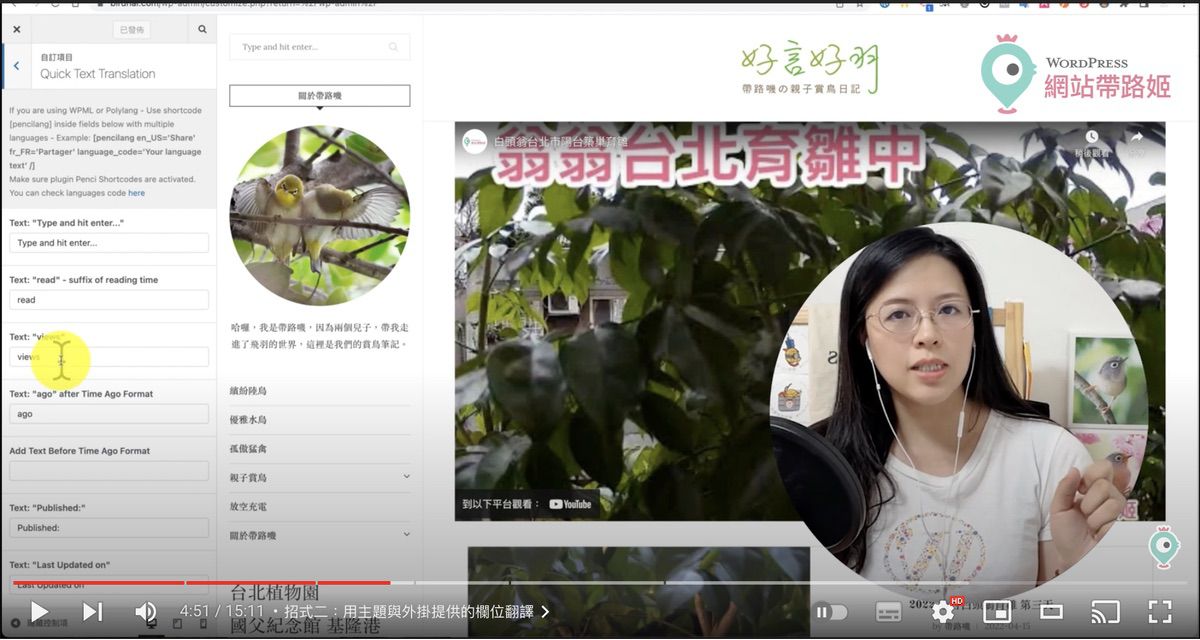
招式三、使用 Loco Translate 外掛來翻譯(中文化)
假如上面兩個招式都無法解決,這時,就可以試試看用 Loco Translate 這個外掛,它可以幫助你針對 WordPress 的核心程式、佈景主題、外掛來做翻譯。
但是,實務上,新手們常常會遇到一個問題,不確定自己要翻譯的詞,到底是來自 WordPress 核心程式?還是來自佈景主題?還是來自外掛呢?結果常常一個詞找了好久好久…
這時,「Text Domain Inspector(文字領域偵測器)」就是一個超方便的外掛!安裝這個外掛後,在可以翻譯的字詞旁,都會多個小紅點,只要將游標移到小紅點上,他就會跳出該字詞的來源,請參考影片中的示範喔!
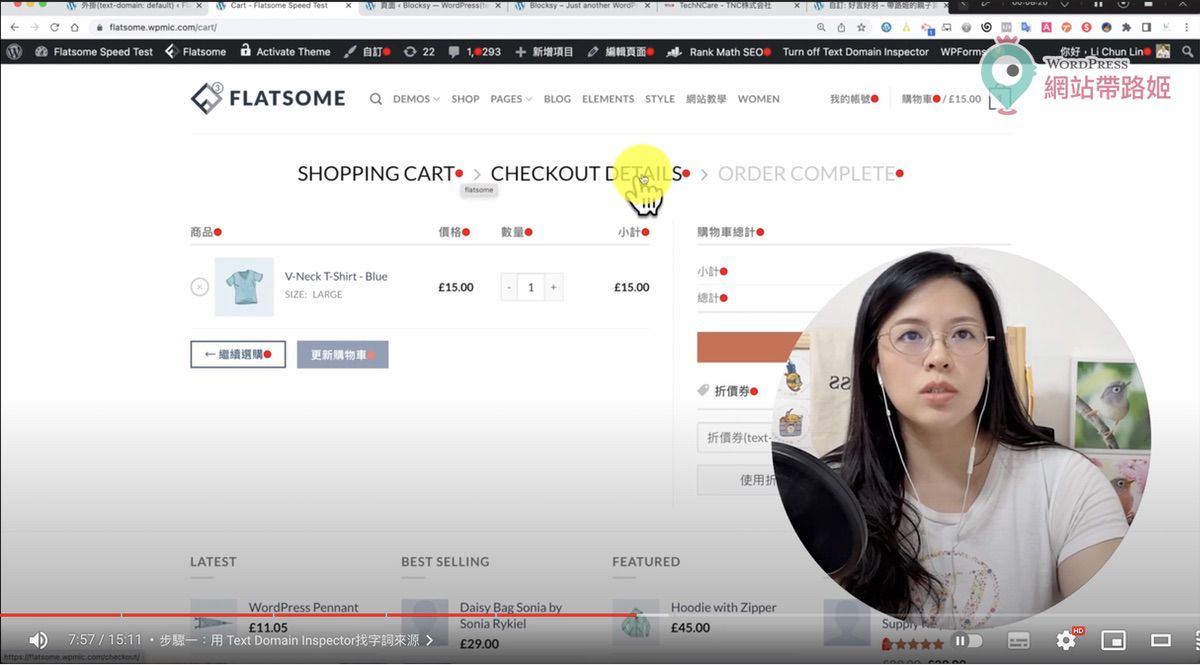
知道了文字來源後,這時再到 Loco Translate,就可以很快的打開你想翻譯的項目(WordPress/ 佈景主題/外掛)、搜尋你想翻譯的字詞、填入譯文,最後記得儲存,就完成翻譯囉!
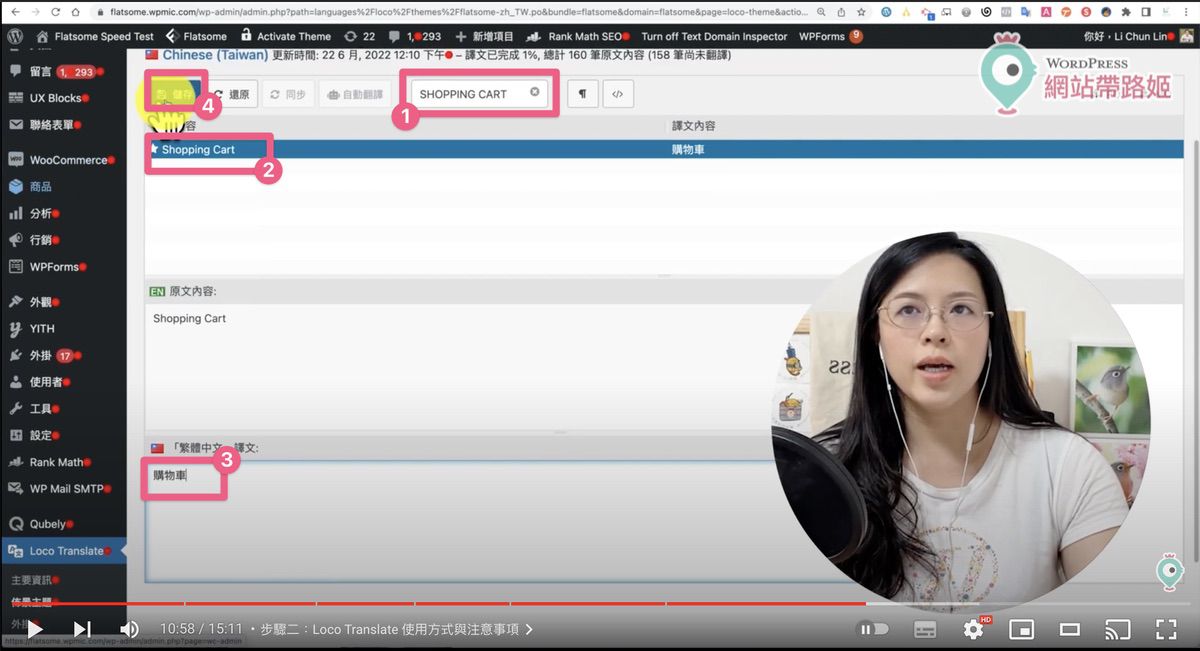
使用 Loco Translation 的注意事項
有兩個小地方建議大家要小心:
- 原文當中如果有 「s%」,通常是會帶入動態數據,這時只要在譯文中,一樣保留「s%」的部分,不要改動或刪除。
- 原文當中如果有標註「slug」,通常表示該詞是用在「代稱」,這種字詞是不建議翻譯的,請保留原文就可以了。
以上就是網站中文化、字詞英翻中的完整攻略!希望對大家有幫助,歡迎在下面留言告訴帶路姬,你有沒有翻譯成功喔!也歡迎到帶路姬的臉書社團,與大家一起交流討論。






2 留言
Erin 老師妳好,感謝妳詳細的教學,在購買妳推薦的主機跟外掛後,讓我用最少的資源能架設自己的官方形象網站。目前在製作中英雙語網頁過程,使用translatepress 外掛,在外掛編輯頁面修改英文變為中文後,儲存設定卻發現網頁無法立即顯示新的中文,可是隔一段時間或隔天又可顯示了。請問這可能的原因跟是否有解決的辦法?
可能是cache的原因,你在瀏覽器的無痕模式下瀏覽試試?